AnyDesk远程控制是一款可以实现对手机等多种设备进行远程操作的软件,软件使用十分简单,轻松实现对设备的远程操控,只需要通过简单的连接,能够保证一定的安全性连接,软件配备强大的安全技术,能够满足用户的各种远程操纵需求,及时是远程操作,同样能够保证顺畅的运行,实现高效率的便捷办公。
AnyDesk远程控制使用方法
1、打开AnyDesk安卓版,进入软件主页界面,点击右上角“打勾”图标,显示“进入准备状态”,
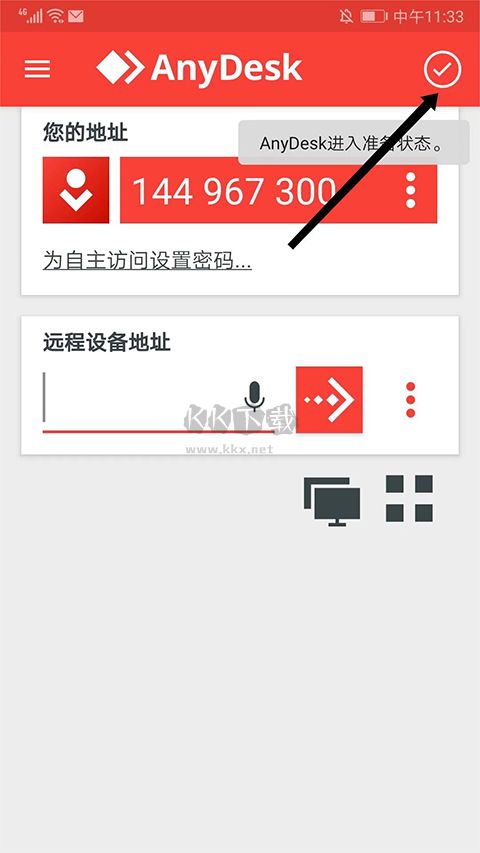
2、在“您的地址”栏目可看到地址ID号,这个是远程控制操作设备的凭证,请记好它,
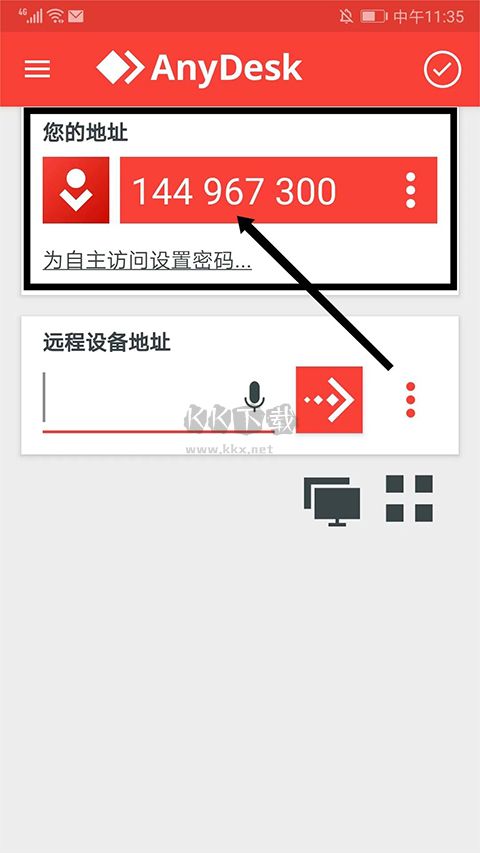
3、如果想连接到远程设备,在“远程设备地址”栏目下,输入地址ID号,
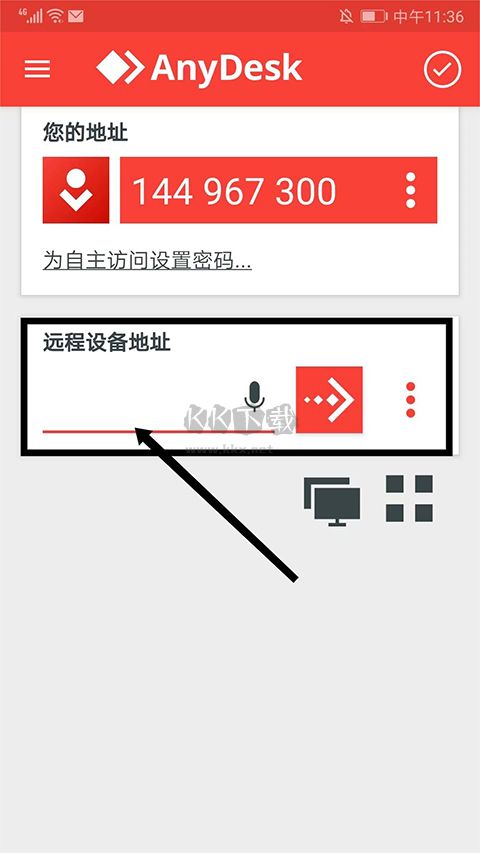
4、确认地址ID号无误后,选择“箭头号”图标,即可开始远程操作。
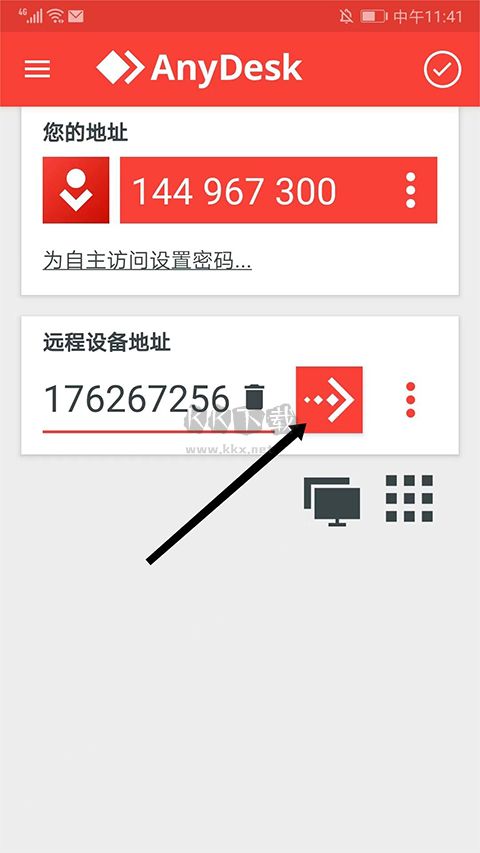
AnyDesk远程控制进行远程桌面协助
1.在网上下载anydesk软件,这个软件可以免安装使用,双击运行即可。
2.双击打开以后,在主页面就可以看见我们自己的ID号码,这个号码可以记下来,方便我们从别的电脑远程过来,如果是别人要远程到自己的计算机,我们则需要把这个号码给到对方。
3.我们要连接别人的电脑,就需要在其他工作台地址栏上填写对方的anydesk ID号码。
4.我们在发出连接请求后,需要对方点击接受按钮才能连接到对方电脑,我们当前电脑处于等待状态。
5.对方用户在电脑上点击接受,我们就连接到对方的电脑上了。
6.我们在连接对方电脑以后我们就可以协助处理问题了,在处理完成后点击结束完成远程会话。
AnyDesk远程控制传文件
1、打开AnyDesk安卓版,在“远程设备地址”栏输入对方设备ID地址,选择“箭头”图标,
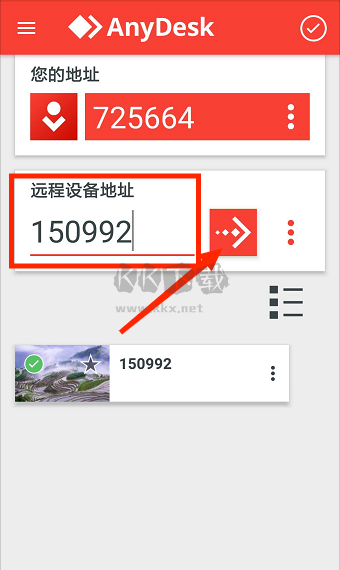
2、成功连接设备后,按住图中A菜单按钮,然后滑动到B按钮,再滑动到图C上传文件按钮,
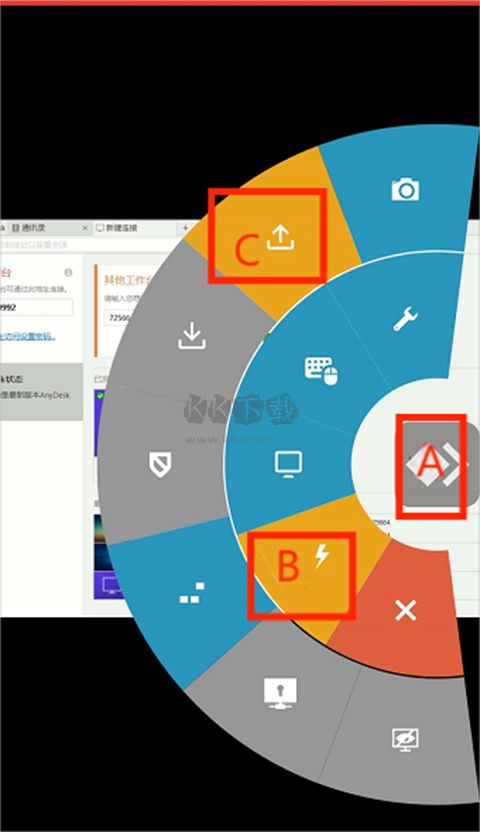
3、进入上传文件界面,包括“文件管理”、“本地视频”、“本地音乐”、“相册”、“录音机”、“音乐”等选项,选择需要的文件即可上传。
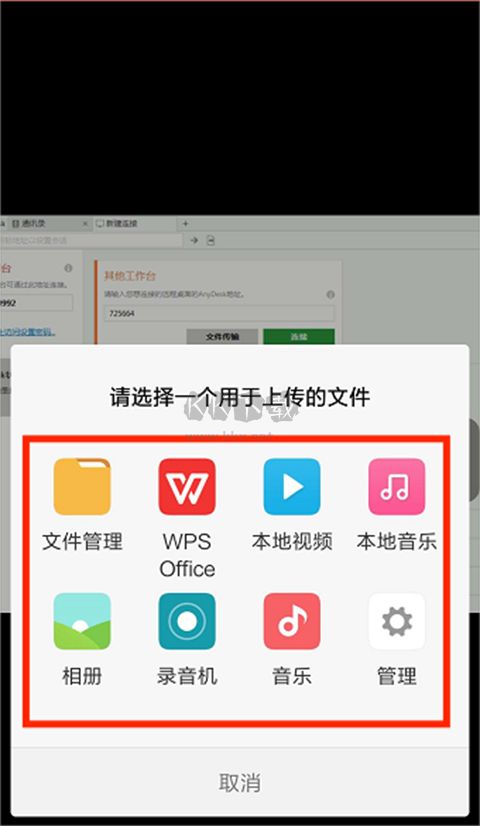
AnyDesk远程控制特色
1、可靠访问
您的所有应用,文件和设置 - 始终即时可用。
2、在线合作
AnyDesk是您在线团队合作的伙伴。快速加入团队并处理文本,图片或源代码。共同实现更多目标。
3、轻松远程维护
AnyDesk的一键式无人值守访问,使您能轻而易举设置同事的打印机,或在您的部门内部署新工具。
4、高帧率
AnyDesk使您能够顺畅地工作,稳定的60 fps帧率保证了显示无卡顿。
5、低延迟
在本地网络中,AnyDesk基本无延迟。在远程桌面上工作时,尽量减少延迟也尤为重要。因此,我们开发了一种创新的编解码器,以实现最快的远程桌面体验。
6、有效的流媒体
AnyDesk可自动适应可用带宽。我们将高效流媒体发挥到极限:以100 kB / s的速率也可享受流畅的会话。即使在使用蜂窝数据时!
AnyDesk远程控制问题
一、是否需要在远程端等候才能开始会话?
1、不,可以设置自主访问密码,以便远程访问。
二、会话和连接之间有什么区别?
1、可以建立从一个设备到另一个设备的连接。在这个连接中,可以与同一个远程设备有多个会话。例如,如果远程一个多显示器设备,一个会话将显示一个显示器屏幕。
三、可以在使用AnyDesk的同时,使用其他远程工具吗?
1、可以。 AnyDesk可以和其他解决方案的实例同时运行,没有任何限制。 事实上,AnyDesk本身也能同时运行多个实例。
四、什么是命名空间?
1、命名空间选项允许您指定一个只对您有效的独一的命名空间。 例如,My.Name@CompanyName。
五、什么是用户、角色和组?
1、用户是指拥有AnyDesk账户并使用AnyDesk的人。角色是一个用户在 my.AnyDesk V2 中可以拥有的一组权限。 一个组是多个用户的列表。
2、您可以分配多个角色到一个组,而作为这个组的用户,也将获得该组被分配的角色。
您可以将你您的AnyDesk地址(如123 456 789)重命名为@AD结尾的可用别名(如My.Name@AD)。每个用户的默认命名空间是@AD(例如,you@AD)。
六、如何在同时进行多个连接?
1、只要资源允许,AnyDesk可以从一个设备上运行无限量的会话。
2、AnyDesk还可以在一台设备上运行多个实例。
七、会话一直在断线!应该怎么办?
1、会话是否以固定的时间间隔断开(如每30秒,每10分钟等)?原因可能是本地或远程端上有一个安全解决方案,它每隔几分钟就会检查所有的活动连接,并断开来自 “未知”或“不可信任”的IP地址的连接。
2、请确保您在本地和远程设备上的防火墙以及网络硬件,如路由器,不会干扰AnyDesk的连接。 更多信息,请参考防火墙。
3、请同时确保AnyDesk的任何其他安全解决方案,如远程和本地设备上的杀毒软件,都将AnyDesk设为例外。
4、如果问题依然存在,请尝试在两台电脑上的“设置”-“连接”-“常规”中禁用“允许直接连接”。
5、或者,尝试在您试图连接的AnyDesk-ID/Alias的后面加上“/np”,例如“000111222/np”或“test@ad/np”。
八、尽管有局域网连接,AnyDesk还是很慢
1、AnyDesk可能无法识别直接连接,会话将通过AnyDesk公共网络建立。 直接连接会在工具栏显示一个 Direct Connection Toolbar Symbol 图标。如果它被禁用,请确保 “设置”-“连接”中的“允许直接连接”被启用。 之后,请关闭会话并重新连接。
2、请注意,安装AnyDesk通常有助于提高对局域网会话的识别。
AnyDesk远程控制更新
v7.0.0版本
新功能:
-支持新插件。
注意:
-这是支持Android 4.4的最后一个版本。
v6.5.2版本
1、修复了Bug
2、改进了使用MDM时的稳定性。
v6.4.0版本
1、通讯录改动:
现在可以在其中添加和删除通讯录和条目。
2、功能改进:
在快速拨号和地址簿中搜索多个单词。
3、局域网唤醒功能已简化:
局域网唤醒现在可以发现网络中的可唤醒设备。无需再配置唤醒源。
4、改进了iOS支持:
支持改善与iOS设备的连接。
5、bug问题修正:
修复了几个小错误。
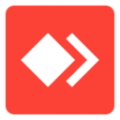

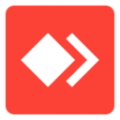 AnyDesk远程控制 v7.0.020.06M
AnyDesk远程控制 v7.0.020.06M